13 Instagrami näpunäidet ja nippi, mida proovida
Instagram on üks suurimaid ja populaarsemaid sotsiaalsed võrgustikud, kuid see peab kasutajate huvi hoidmiseks pidevalt muutuma ja kohanema. Möödas on ajad, mil see oli lihtsalt väike rakendus vanaaegsete filtritega fotode jagamiseks. Tänapäeval on sellel kõikvõimalikud peidetud funktsioonid, mis juhuslikul kasutamisel silma ei hakka. Siin on 12 Instagrami nippi ja näpunäidet, mida pead teadma.
1:23
Vaadake, kes teid Instagramis ei jälginud
01
13-st
Sobimatute kommentaaride automaatne filtreerimine

RichVintage / Getty Images
Me kõik teame seda trollid armastan Instagrami. Vaadake üle 10 000 jälgijaga kasutaja suvalist postitust ja olete peaaegu garanteeritud, et komistate vähemalt ühe väga õela kommentaari otsa.
Instagram võimaldab kasutajatel sobimatuid kommentaare peita, filtreerides välja teatud kohandatavad märksõnad. Selle funktsiooni kasutamiseks puudutage oma profiil, seejärel puudutage nuppu Menüü (kolm rida) paremas ülanurgas. Puudutage Seaded > Privaatsus > Kommentaarid, seejärel lülitage sisse Käsitsi filter konkreetsete blokeeritavate sõnade ja fraaside määramiseks.
Võite kasutada ka Varjatud sõnad funktsioon konkreetsete sõnade, fraaside ja emotikonide filtreerimiseks otsestest sõnumitest. Selle kasutamiseks minge aadressile Seaded > Privaatsus > Varjatud sõnad ja seejärel valige Lisa nimekirja et määrata, millised asjad märgistada. Kõik, mis sisaldab peidetud sõnade terminit, suunatakse teie sõnumites eraldi kausta.
02
13-st
Loode peatamine, tagasikerimine, edasikerimine ja vahelejätmine

BlueJay / Getty Images
Storiesi tutvustamine oli Instagrami jaoks üsna julge samm. meeldib Snapchat, peaksid need mõne sekundiga läbi saama. Kui pöörate selle vaatamise ajal pea või tsooni välja, võite sisust ilma jääda.
Sinu õnneks ei pea te lugu uuesti vaatama, kui see vahele jääb. Loo peatamiseks toksake ja hoidke ekraanil. Tagasikerimiseks puudutage ekraani vasakut ülaosa (kasutaja profiilifoto ja kasutajanime all). Kasutaja mitme loo kiireks edasikerimiseks puudutage ekraani. Terve kasutaja lugude vahelejätmiseks pühkige vasakule.
Sa saad ka Postitage Instagrami lugu uuesti oma publikule.
03
13-st
Vaigista lood konkreetsetelt kasutajatelt, keda jälgite

solidcolours / Getty Images
Instagrami lugu on see, et sadade (võib-olla isegi tuhandete) kasutajate jälgimine on liiga lihtne ja ahvatlev, mistõttu on vaatamisväärsete lugude leidmine keeruline. Aga kui te ei soovi loobuda inimeste jälgimisest, kelle lood teid ei huvita, mida saate teha?
Instagram võimaldab teil kõigi lugusid vaigistada, et neid teie voos ei kuvataks. Selleks puudutage ja hoidke all kasutaja lugude mulli, seejärel valige Vaigista.See tegevus tuhmub nende mulli ja surub selle sööda lõppu. Liikuge nende loo juurde ja tühistage vaigistus igal ajal, kui muudate meelt.
04
13-st
Lubage lugudes saata sõnumeid ainult teie jälgijatelt

Tero Vesalainen\Getty Images
Instagram võimaldab kõigil teie jälgijatel vaikimisi teie lugudele vastata. Kuid saate seda seadet muuta, kui teil on väga populaarne konto ja te ei ole huvitatud sellest, et teid pommitaks võõraste inimeste sõnumite tulv.
Minge oma profiilile ja puudutage Menüü (kolm rida) > Seaded > Privaatsus > Lugu. Under Luba sõnumite vastused, puudutage Inimesed, keda jälgite. Teise võimalusena saate sõnumite vastused täielikult välja lülitada.
05
13-st
Peida oma lood konkreetsete kasutajate eest

hocusfocus/iStock/GettyImagesPlus
Kui teie Instagrami konto on avalik, näevad kõik teie lugusid, kui nad navigeerivad teie profiilile ja puudutavad teie fotot. Seda juurdepääsu on lihtne blokeerida, kui teil on eelistatavaid jälgijaid ei teinud pääse oma lugudele juurde.
Lugude peitmiseks avage oma profiil ja puudutage valikut Menüü (kolm rida) > Seaded > Privaatsus > Lugu. Puudutage Peida lugu asukohastja seejärel valige konkreetsed inimesed, kelle eest oma lugu peita.
06
13-st
Kasutage oma Instagrami loos Boomerangi või paigutust

Boomerang, mis on Instagrami rakendus, võimaldab teil luua a GIF-i sarnane postitus lühikeste peente liigutustega (kuid ilma helita). Paigutus võimaldab ühendada mitu fotot kollaažina üheks postituseks.
Kui teie telefonis on Boomerang või Layout, pääsege neile juurde Instagramist. Puudutage Lisa postitus (plussmärk), seejärel puudutage Lugu alumises menüüs. Puudutage Bumerang või Paigutus, seejärel looge oma bumerang või paigutus. Puudutage Saada, siis kõrval Sinu lugu, puudutage Jaga.
07
13-st
Sorteerige oma filtreid, et seada oma lemmikud esikohale
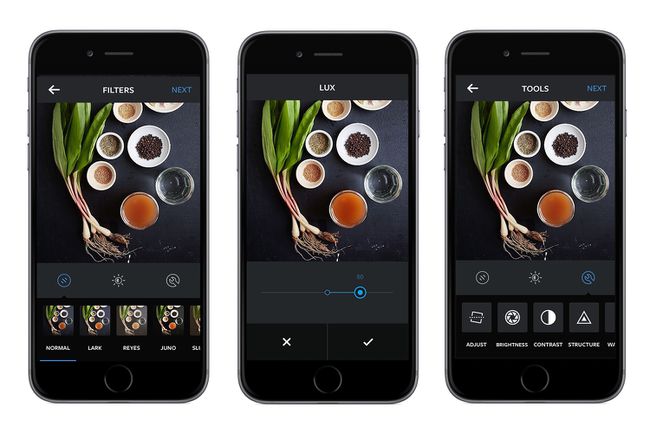
Instagramis on valida paljude erinevate filtrite vahel. Paljud kasutajad eelistavad eelistada vaid paari ja kui teil on kiire midagi postitada, võib olla valus neid kõiki sirvida, et leida oma lemmik. Filtreid on lihtne sortida, nii et need, mida kõige rohkem kasutate, on kohe alguses olemas.
Puudutage ja hoidke filtrikastis filtrit, et lohistada see loendi algusesse. Puudutage ja hoidke all mis tahes filtrit, et seda teisaldada ja oma loendit isikupärastada, et kõik lemmikud oleksid hõlpsasti juurdepääsetavad.
08
13-st
Lülitage teatud kasutajate postituste jaoks sisse postitusteatised

Kui jälgite liiga palju Instagrami kontosid, võite mõne oma lemmikinimese postitustest ilma jääda. Teavituse seadistamine teatud konto postitamise kohta on lihtne, et saaksite seda võimalikult kiiresti näha.
Postitusteatiste sisselülitamiseks puudutage nuppu kolm punkti mis kuvatakse mis tahes kasutaja postituse paremas ülanurgas või tema profiilil ja valige Lülitage postitusteatised sisse. Saate need igal ajal uuesti välja lülitada.
09
13-st
Postituse jagamine otsesõnumite kaudu ühe või mitme kasutajaga

Kui rääkida oma sõpradele mõne teise kasutaja postitusest, siis üldine trend on selline märgi neid kommentaaris. Sõber saab teate, et ta on postituses märgitud, et saaks seda kontrollida.
Probleem on selles, et sõbrad, kes saavad palju meeldimisi ja kommentaare ning jälgivad, ei pruugi näha, et märkisite nad postituse kommentaarides, mida soovite, et nad näeksid. Parem viis kellegi teise postitust nendega jagada on otsesõnumid neid sellega.
Postituse saatmiseks otsesõnumiga puudutage nuppu noolenupp mis tahes postituse all ja seejärel valige, kellele soovite selle saata.
10
13-st
Lülituge isiklikult profiililt ettevõtte profiilile

meeldib Facebooki lehed, Instagramil on nüüd ettevõtete jaoks profiilid, kus saate oma vaatajaskonda turundada ja nendega suhelda. Kui kasutate oma ettevõtte või organisatsiooni turundamiseks juba tavalist Instagrami profiili, ei pea te täiesti uut kontot looma. Selle asemel muutke see ettevõttekontoks.
Puudutage oma profiil, seejärel puudutage Menüü (kolm rida) > Seaded > Konto. Kerige alla ja puudutage Vaheta konto tüüpi ja seejärel järgige juhiseid.
11
13-st
Vaadake teile varem meeldinud postituste voogu

Instagrami üks peamisi interaktiivseid funktsioone on loomulikult südamenupp. Puudutage seda südant (või topeltpuudutage postitust), et anda plakatile teada, et see teile meeldis. Aga mis siis, kui soovite naasta teatud postituse juurde, mis teile varem meeldis, kuid ei mäleta, kust seda leida?
Et näha, millised postitused teile meeldisid, avage oma profiil > Menüü (kolm rida) > Seaded > Konto. Puudutage Postitused, mis teile meeldisid, seejärel kerige otsitava postituse leidmiseks.
Alates 2021. aasta maist saavad Instagrami kasutajad peita kõik meeldimised oma voos või peita oma avaldatava üksiku postituse meeldimised. Peida meeldivad loendid, minnes lehele Postitused jaotises Seaded. Puudutage nuppu Rohkem ikooni (kolm vertikaalset punkti) postituse sees ja valige Peida nagu Count et keelata ainult selle postituse meeldimised.
12
13-st
Lähemaks vaatamiseks suurendage postitust

Instagram on mõeldud peamiselt mobiilseadmetele ja mõnikord ei anna need väikesed ekraanid fotodele ja videotele õiglust. Selleks on suumifunktsioon. Pigistage oma nimetissõrme ja pöidla postituse piirkonda, mida soovite sisse suumida, ja laiendage neid ekraanil.
Seda saate teha ka Boomerangi postituste ja videote sissesuumimiseks.
13
13-st
Jagage oma Instagrami loos säutsu

See näpunäide kehtib ainult iOS-i kasutajatele. Kui olete Twitteris ja leiate säutsu, mis teile väga meeldib, on lihtne seda oma Instagrami looga jagada. Puudutage lihtsalt säutsu ja seejärel nuppu Jaga ikooni ja valige Instagrami lood. Säuts ilmub teie Instagrami loos täpselt nagu foto.
